विशिष्ट वेबसाइटों पर स्वचालित रूप से सक्षम / अक्षम करें [क्रोम]
बहुत से Google Chrome उपयोगकर्ताओं के पास कई हैंएक्सटेंशन उनके ब्राउज़र पर इंस्टॉल किए गए। लेकिन कई बार ऐसा भी हो सकता है कि आप विशिष्ट वेबसाइटों पर काम करने के लिए कुछ एक्सटेंशन नहीं चाहते हैं। स्वचालन विस्तार के साथ, आप बिना किसी परेशानी के स्वचालित रूप से विशिष्ट वेबसाइटों के लिए एक्सटेंशन को सक्षम या अक्षम कर सकते हैं।
बस Chrome वेब स्टोर पर जाएं और Google Chrome के लिए एक्सटेंशन स्वचालन स्थापित करें। एक्सटेंशन को ठीक से काम करने के लिए, आपको इसे इंस्टॉल किए गए एक्सटेंशन, एप्लिकेशन और थीम तक पहुंचने देना होगा।
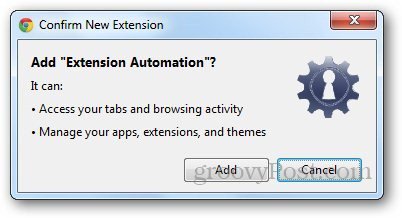
इंस्टॉल होने के बाद, इसके आइकन पर क्लिक करें और चुनेंआप किसी भी एक्सटेंशन के साथ करना चाहते हैं। उदाहरण के लिए, यदि आप विशिष्ट वेबसाइट पर एडब्लॉक को अक्षम करना चाहते हैं, तो ड्रॉपडाउन मेनू से अक्षम करें का चयन करें, उस एक्सटेंशन का चयन करें जिसे आप अक्षम करना चाहते हैं और उस वेबसाइट का URL दर्ज करें जिस पर आप एक्सटेंशन को अक्षम करना चाहते हैं। इसी तरह, आप सूची में कई एक्सटेंशन जोड़ सकते हैं ताकि यह विशिष्ट साइटों पर स्वचालित रूप से उन्हें अक्षम कर सके।

आपके द्वारा फ़िल्टर किए गए एक्सटेंशन की सूची देखने के लिए, उसके आइकन पर राइट क्लिक करके एक्सटेंशन सेटिंग्स पर जाएं और विकल्प चुनें। यह आपको दिखाएगा कि कौन से ऐड फ़िल्टर किए गए हैं और किन वेबसाइटों पर हैं।
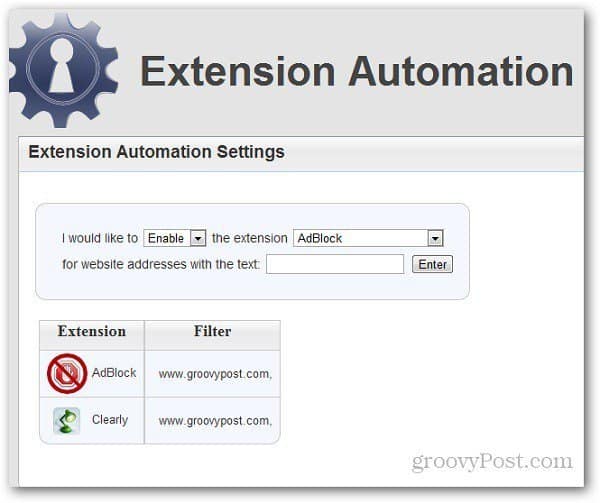
एक्सटेंशन जोड़ने के लिए आपको यह व्यस्त लग सकता है औरवेबसाइटों को सूची फ़िल्टर करने के लिए लेकिन यह केवल एक ही समय का काम है। उसके बाद, यह सभी काम करेगा। मेरी राय में, Google Chrome में अपने एक्सटेंशन को प्रबंधित करने के लिए एक्सटेंशन ऑटोमेशन एक काम है। यह अव्यवस्था को भी कम करता है और अनावश्यक एक्सटेंशन को पृष्ठभूमि में चलने से रोकता है - आपके ब्राउज़र के प्रदर्शन में सुधार करता है।










एक टिप्पणी छोड़ें